系统教程12月7日讯 win7系统为了满足不同用户对主题的要求给用户提供了多种配色方案,您可以使用系统默认的配色方案也可以自定义设置自己喜欢的配色方案,下面小编就来说说设置配色方案的方法。
很多朋友使用win7系统已经很久了,但是使用了那么久的win7系统也还没有完全掌握win7技巧,其实很多win7技巧到现在小编也还不知道,今天小编就来跟大家分享一下win7修改配色方案的方法。
win7配色方案怎么修改
1.进入win7系统桌面,鼠标右键点击桌面空白处,在弹出的菜单中选择”个性化“打开。
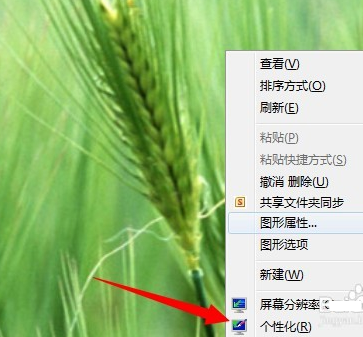
win7电脑图解1
2.在”个性化“设置界面中找到“Windows 7 Basic”,鼠标点击该选项,接着系统就会自动切换配色方案了。

win7技巧电脑图解2
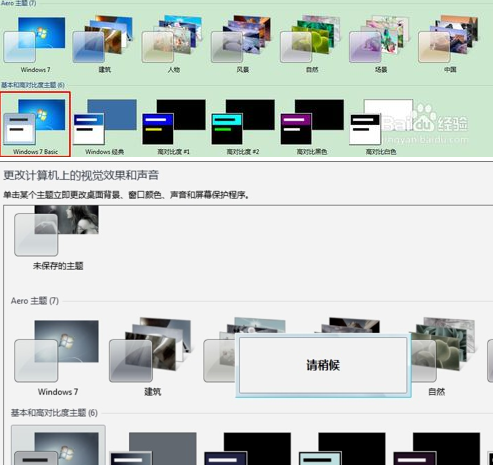
win7技巧电脑图解3
3.配色方案修改完毕后,您还可以通过然自定义”窗口边框“、”‘任务’菜单来修改任务栏的颜色。

win7电脑图解4
现在知道win7配色方案怎么修改了吧,希望对您有帮助。
上一篇:ape是什么文件?怎么打开?
下一篇:win7安全模式解除不了怎么办